Asus E410 User’s Manual [cs]
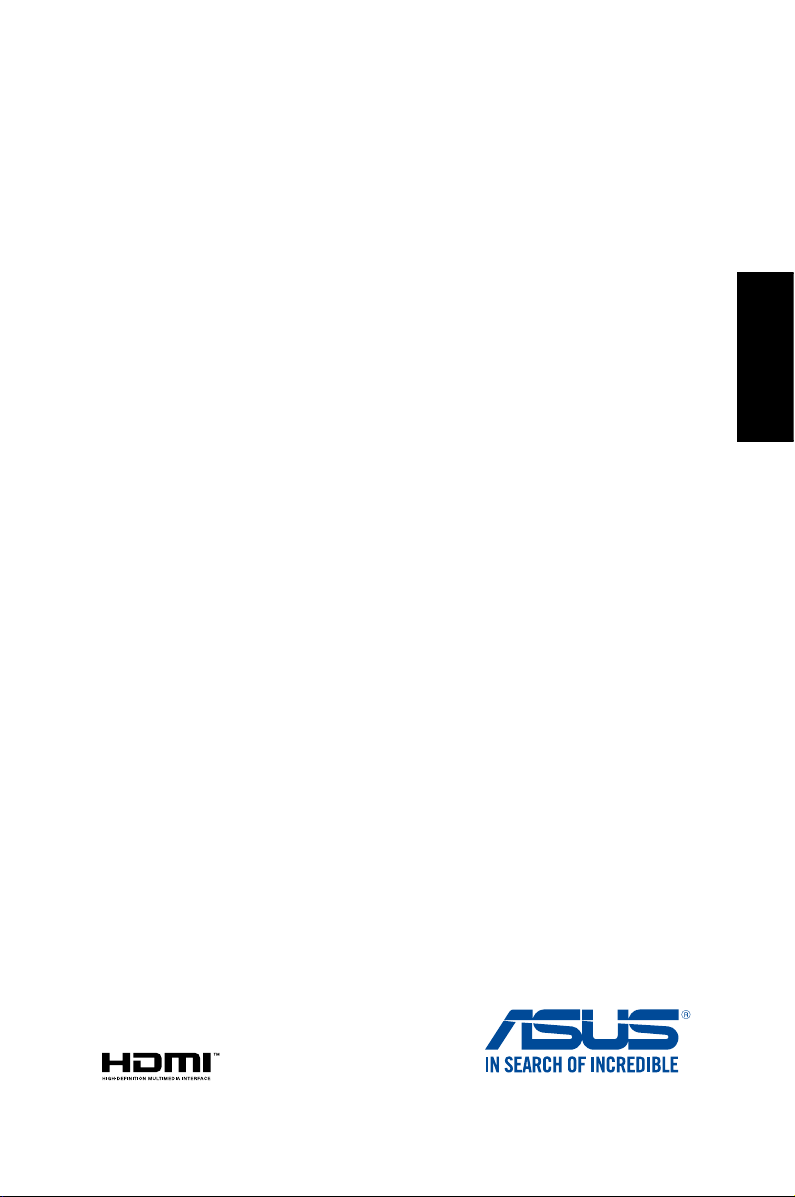
CZ13176
Revidovaná edice V4
Červenec 2017
Mini Desktop PC
Uživatelská příručka
Čeština
Řada E410
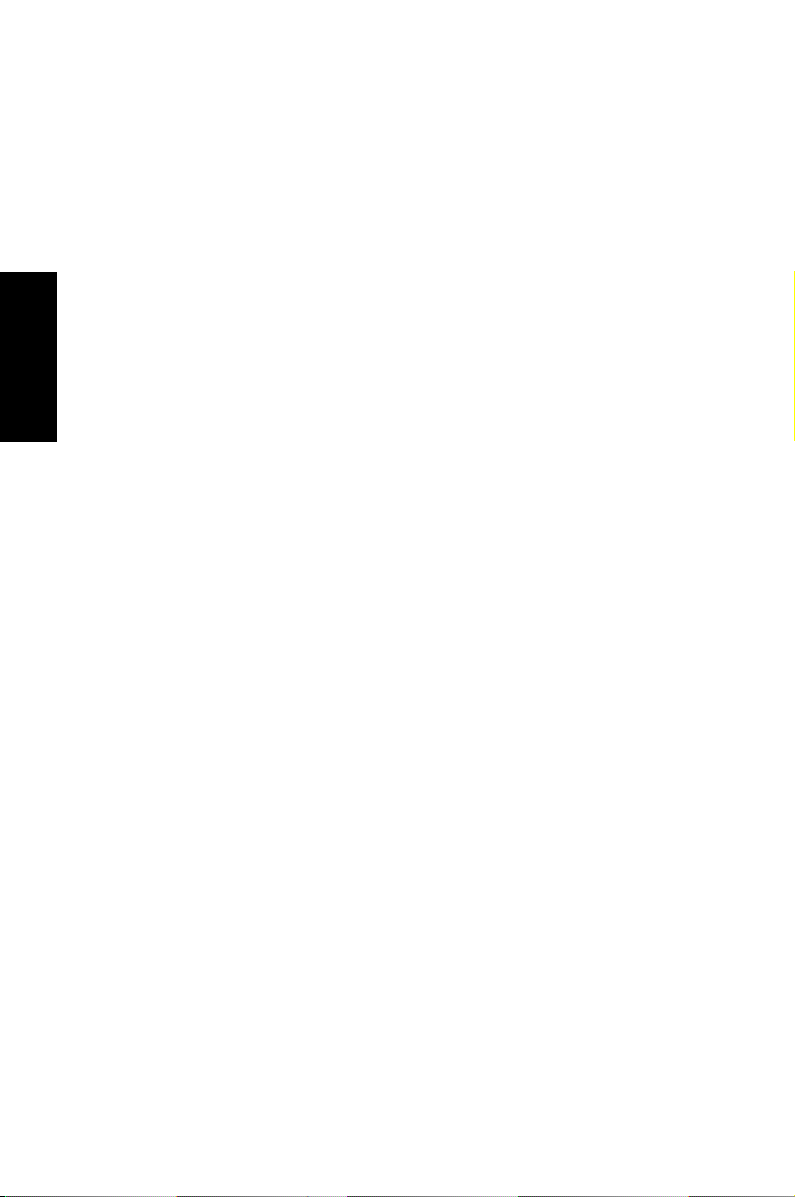
Čeština
Informace o autorských právech
Žádná část této příručky, včetně výrobků a softwaru v příručce popsaných, nesmí být
reprodukována, přenesena, přepsána, uložena v systému pro ukládání dat, ani přeložena do
žádného jazyka v žádné podobě a žádným způsobem, kromě dokumentace uložené kupujícím
pro účel zálohování, bez písemného souhlasu rmy. ASUSTeK COMPUTER INC. (“ASUS”).
ASUS POSKYTUJE TUTO PŘÍRUČKU “TAK, JAK JE”, BEZ ZÁRUKY JAKÉHOKOLI DRUHU, AŤ
VÝSLOVNÉ NEBO VYPLÝVAJÍCÍ, VČETNĚ, ALE NIKOLI JEN, PŘEDPOKLÁDANÝCH ZÁRUK NEBO
PODMÍNEK PRODEJNOSTI A VHODNOSTI PRO URČITÝ ÚČEL. V ŽÁDNÉM PŘÍPADĚ NEBUDE
FIRMA ASUS, JEJÍ ŘEDITELÉ, VEDOUCÍ PRACOVNÍCI, ZAMĚSTNANCI ANI ZÁSTUPCI ODPOVÍDAT
ZA ŽÁDNÉ NEPŘÍMÉ, ZVLÁŠTNÍ, NAHODILÉ NEBO NÁSLEDNÉ ŠKODY (VČETNĚ ZA ZTRÁTU
ZISKŮ, ZTRÁTU PODNIKATELSKÉ PŘÍLEŽITOSTI, ZTRÁTU POUŽITELNOSTI ČI ZTRÁTU DAT,
PŘERUŠENÍ PODNIKÁNÍ A PODOBNĚ), I KDYŽ BYLA FIRMA ASUS UPOZORNĚNA NA MOŽNOST
TAKOVÝCH ŠKOD ZPŮSOBENÝCH JAKOUKOLIV VADOU V TÉTO PŘÍRUČCE NEBO VE VÝROBKU.
Výrobky a názvy rem v této příručce mohou, ale nemusí být obchodními známkami nebo
copyrighty příslušných rem, a používají se zde pouze pro identikaci a objasnění a ve
prospěch jejich majitelů, bez záměru poškodit cizí práva.
TECHNICKÉ ÚDAJE A INFORMACE OBSAŽENÉ V TÉTO PŘÍRUČCE JSOU POSKYTNUTY JEN PRO
INFORMACI, MOHOU SE KDYKOLIV ZMĚNIT BEZ PŘEDCHOZÍHO UPOZORNĚNÍ, A NEMĚLY
BY BÝT POVAŽOVÁNY ZA ZÁVAZEK FIRMY ASUS. ASUS NEODPOVÍDÁ ZA ŽÁDNÉ CHYBY A
NEPŘESNOSTI, KTERÉ SE MOHOU OBJEVIT V TÉTO PŘÍRUČCE, VČETNĚ VÝROBKŮ A SOFTWARU V
PŘÍRUČCE POPSANÝCH.
Copyright © 2017 ASUSTeK COMPUTER INC. Všechna práva vyhrazena.
Omezení odpovědnosti
Mohou nastat takové okolnosti, že v důsledku selhání ze strany rmy ASUS nebo z jiné
odpovědnosti budete mít právo na náhradu škody od rmy ASUS. V každém takovém případě,
bez ohledu na důvod, pro který máte právo požadovat náhradu od rmy ASUS, nebude
ASUS odpovídat za víc než za škody kvůli zranění (včetně smrti) a poškození nemovitostí a
hmotného osobního majetku; nebo jakékoliv skutečné a přímé škody v důsledků opomenutí
nebo neplnění zákonných povinností dle této záruky, až do výše ceníkové smluvní ceny
každého výrobku.
Firma ASUS bude odpovědná nebo vás odškodní jen za ztrátu, škody nebo reklamace na
základě této smlouvy, přečinu nebo porušení cizích práv dle této záruky.
Toto omezení se vztahuje i na dodavatele a prodejce rmy ASUS. To je maximum, za které jsou
rma ASUS, její dodavatelé a váš prodejce kolektivně odpovědní.
ZA ŽÁDNÝCH OKOLNOSTÍ NEBUDE FIRMA ASUS ODPOVÍDAT ZA NÁSLEDUJÍCÍ: (1) NÁROKY/
ŽALOBY TŘETÍCH STRAN NA VÁS KVŮLI ZTRÁTÁM; (2) ZTRÁTU NEBO POŠKOZENÍ VAŠICH
ZÁZNAMŮ NEBO DAT (3) ZVLÁŠTNÍ, NAHODILÉ NEBO NEPŘÍMÉ ŠKODY NEBO JAKÉKOLIV
EKONOMICKÉ NÁSLEDNÉ ŠKODY (VČETNĚ ZTRÁTY ZISKU NEBO ÚSPOR), DOKONCE I KDYŽ BY
ASUS BYL UPOZORNĚN NA MOŽNOST TAKOVÝCH ŠKOD.
Servis a podpora
Navštivte náš web podporující více jazyků
https://www.asus.com/support
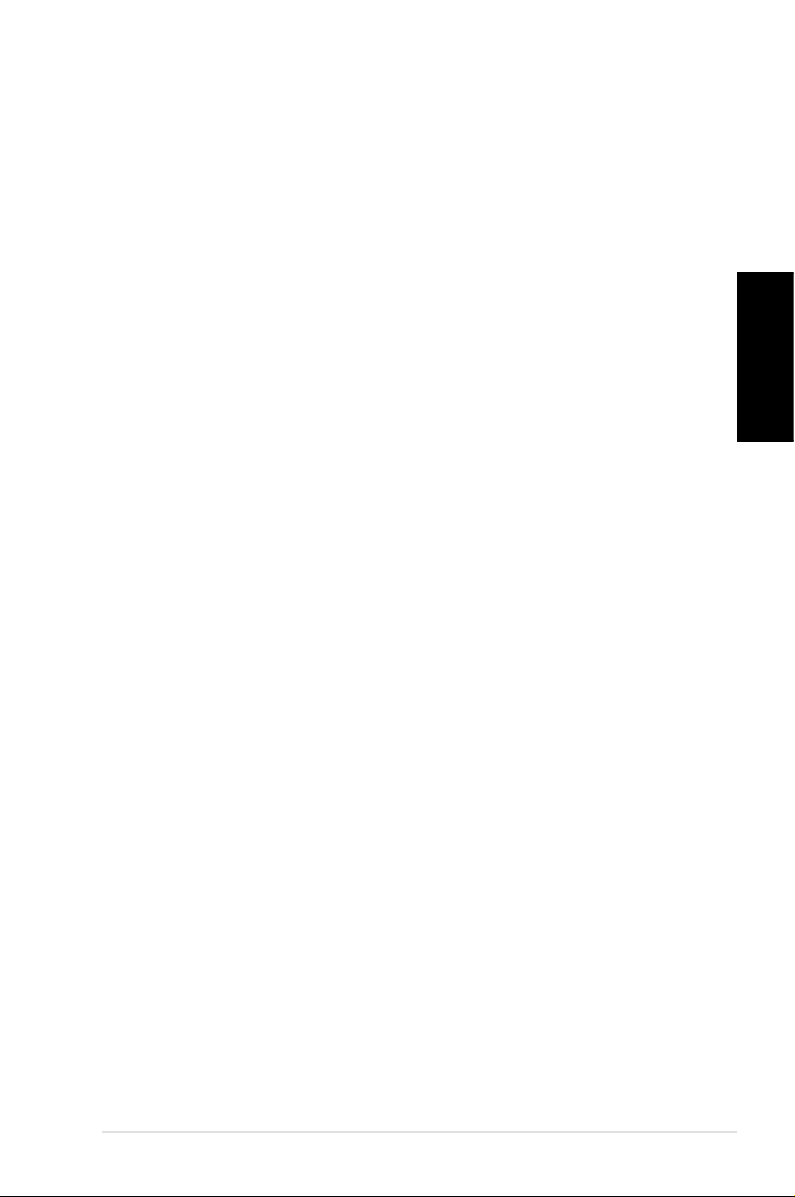
Obsah
O této příručce .................................................................................................... 6
Konvence použité v této příručce ............................................................... 7
Bezpečnostní zásady ......................................................................................... 8
Instalace systému ............................................................................................. 8
Péče během používání ................................................................................... 8
Obsah balení ...................................................................................................... 10
Kapitola 1: Nastavení hardwaru
Seznámení s počítačem ................................................................................. 11
Pohled zepředu ...............................................................................................11
Pohled zezadu .................................................................................................13
Kapitola 2: Použití PC
Umístění PC ........................................................................................................ 15
Upevnění PC ke stojanu ...............................................................................15
Instalace počítače PC k monitoru. .............................................................16
Použití PC ............................................................................................................20
Připojení vnějšího displeje ..........................................................................20
Připojení zařízení USB ...................................................................................20
Připojení bezdrátové antény (volitelný) .................................................21
Zapnutí PC .........................................................................................................22
Kongurace audio výstupu přes zařízení HDMI ..................................23
Další klávesové zkratky .................................................................................25
Čeština
Kapitola 3: Práce s Windows® 7
První spuštění .................................................................................................... 27
Používání nabídky Start................................................................................28
Používání hlavního panelu ..........................................................................29
Používání oznamovací oblasti....................................................................30
Používání Průzkumníka Windows® ...........................................................31
Zálohování souborů ......................................................................................33
Obnova systému .............................................................................................33
Používání Centra akcí Windows® 7 ...........................................................34
Používání Aktualizace Windows® ..............................................................34
Nastavení uživatelského účtu a hesla .....................................................35
Získání nápovědy a podpory Windows® ................................................35
E410
3
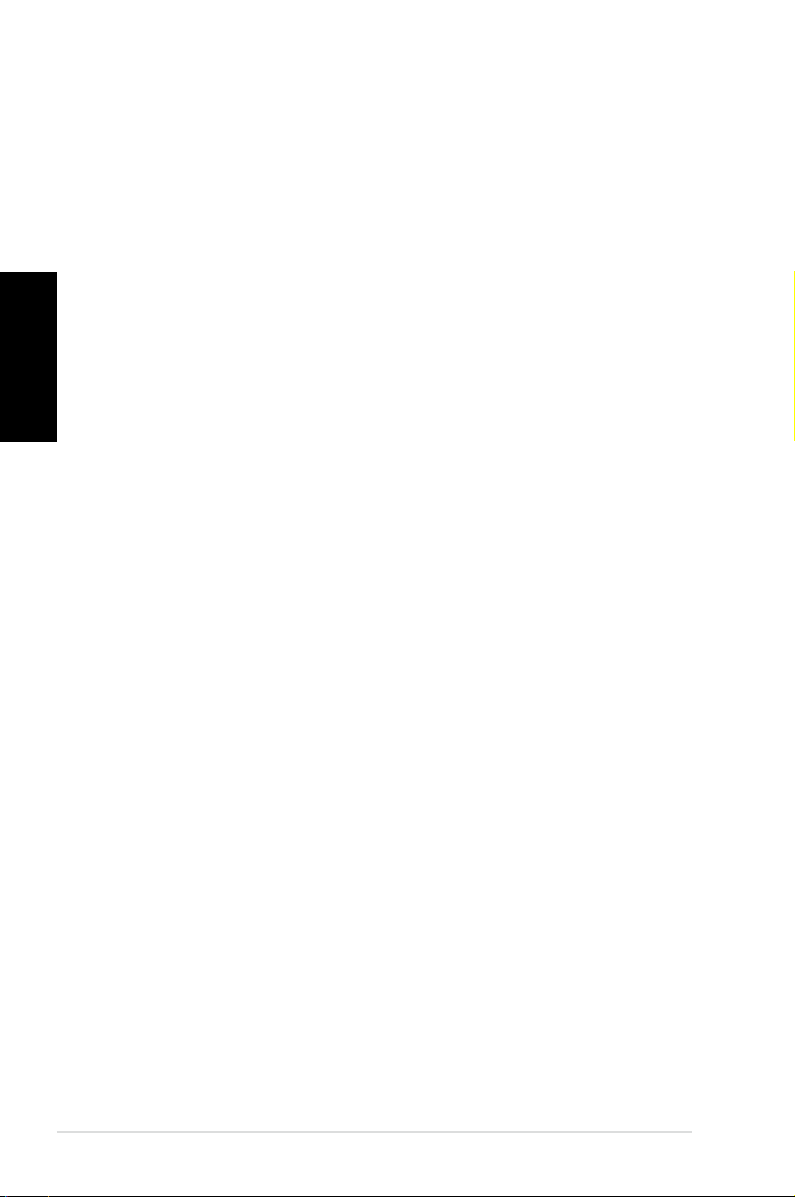
Čeština
Obsah
Kapitola 4: Práce s Windows® 8.1
Systémové požadavky ....................................................................................37
První spuštění .................................................................................................... 38
Obrazovka zámku Windows® 8.1 ................................................................ 38
Uživatelské rozhraní Windows® ..................................................................39
Úvodní obrazovka ..........................................................................................39
Aplikace Windows® ........................................................................................39
Aktivní body .....................................................................................................40
Tlačítko Start.....................................................................................................42
Přizpůsobení obrazovky Start ....................................................................44
Práce s aplikacemi Windows® ......................................................................45
Spuštění aplikace ............................................................................................45
Přizpůsobení aplikací na úvodní obrazovce .........................................45
Zavření aplikace ..............................................................................................46
Vyvolání Všech aplikací ................................................................................. 46
Panel symbolů .................................................................................................48
Funkce Snap .....................................................................................................50
Další klávesové zkratky ..................................................................................51
Vypnutí PC ..........................................................................................................53
Přepnutí PC do režimu spánku ....................................................................53
Vstup do nastavení BIOS ................................................................................54
Rychlý vstup do BIOSu ..................................................................................55
Kapitola 5: Práce s Windows® 10
Práce s Windows® 10 .......................................................................................57
První spuštění ..................................................................................................57
Používání uživatelského rozhraní operačního systému
Windows® 10 ......................................................................................................58
Úvodní nabídka.................................................................................................59
Připínání aplikací na úvodní obrazovku nebo na hlavní panel ......59
Úvodní obrazovka ............................................................................................ 60
Přesouvání aplikací na úvodní obrazovku .............................................60
Odebírání aplikací z úvodní obrazovky ..................................................60
Hlavní panel .......................................................................................................61
4
E410
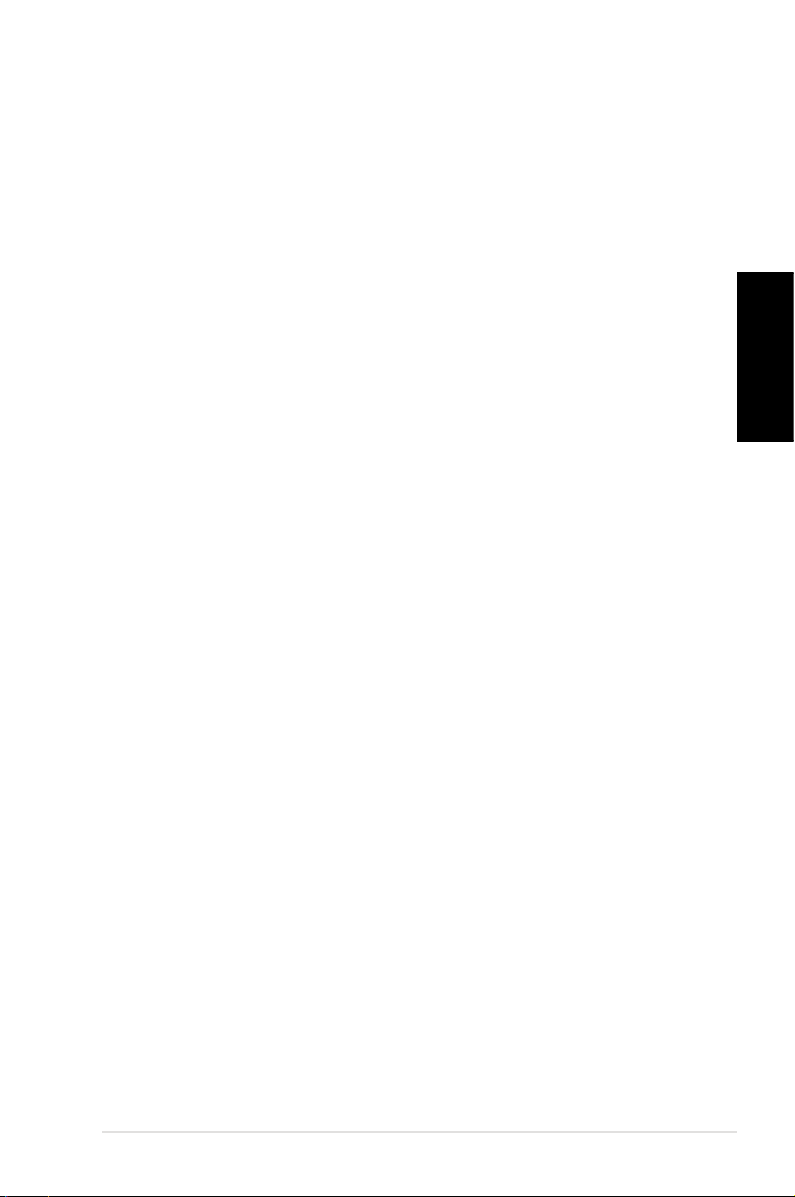
Obsah
Odepnutí aplikací z hlavního panelu ......................................................61
Používání zobrazení úkolů ..........................................................................61
Funkce Snap (Přichytit)...................................................................................62
Používání funkce Snap (Přichytit) .............................................................62
Pomocí myši .....................................................................................................62
Pomocí klávesnice ..........................................................................................62
Kapitola 6: Připojení k Internetu
Připojení ve Windows® 7 ................................................................................63
Bezdrátové připojení .....................................................................................63
Kabelové připojení .........................................................................................64
Připojení ve Windows® 8.1 ............................................................................67
Připojení Wi-Fi ..................................................................................................67
Kabelové připojení .........................................................................................68
Připojení ve Windows® 10 .............................................................................70
Bezdrátové připojení .....................................................................................70
Kabelové připojení .........................................................................................71
Kapitola 7: Obnova systému
Možnosti obnovy ve Windows®7 ................................................................ 75
Používání skrytého oddílu ...........................................................................75
Možnosti obnovy ve Windows®8.1 ............................................................78
Odstranit vše a znovu instalovat Windows ...........................................78
Možnosti obnovení v operačním systému Windows® 10....................79
Úplné smazání a přeinstalace Windows® ...............................................79
Čeština
Přílohy
Regulatorní informace ....................................................................................81
Kontaktní informace společnosti ASUS ....................................................84
E410
5
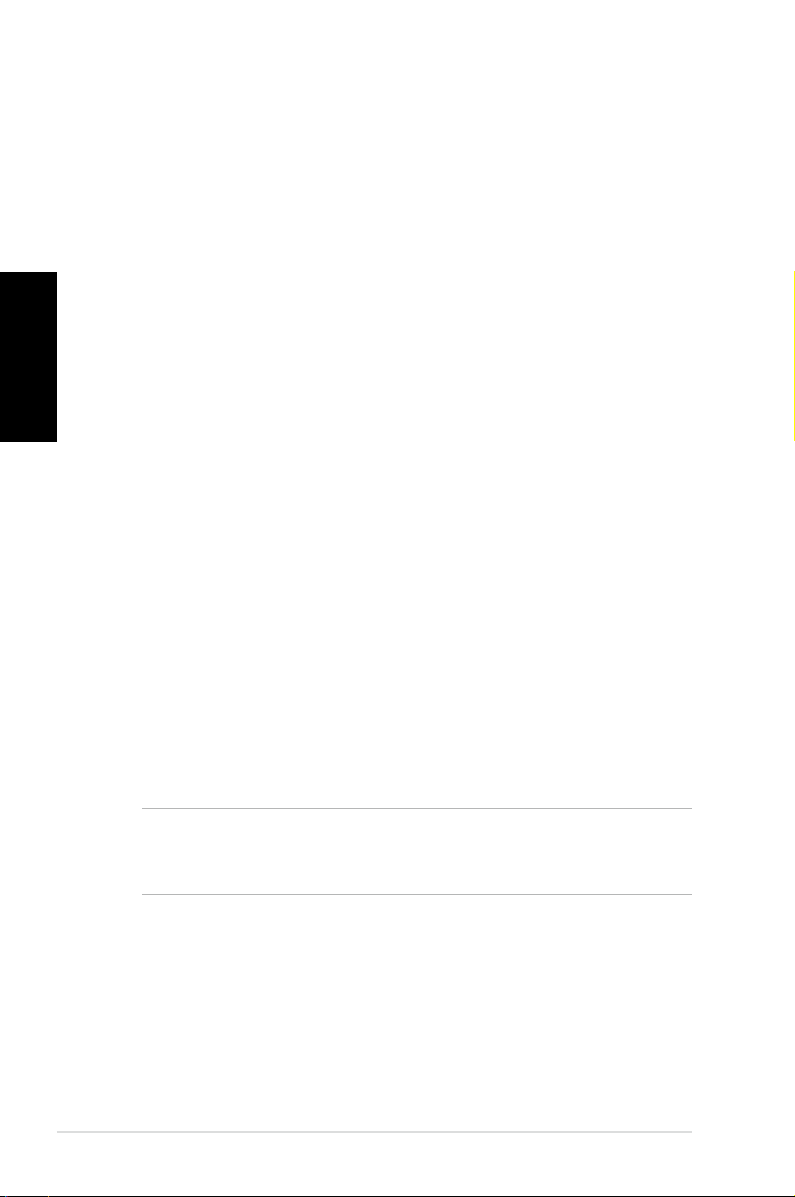
Čeština
O této příručce
Tato příručka obsahuje informace o hardwaru a softwaru PC,
rozdělené do následujících kapitol:
Kapitola 1: Nastavení hardwaru
Tato kapitola podrobně popisuje hardwarové komponenty PC.
Kapitola 2: Použití PC
Tato kapitola uvádí informace o používání PC.
Kapitola 3: Práce s Windows® 7
Tato kapitola poskytuje přehled o používání Windows® 7 na
vašem PC.
Kapitola 4: Práce s Windows® 8.1
Tato kapitola poskytuje přehled o používání Windows® 8.1 na
vašem PC.
Kapitola 5: Práce s Windows® 10
Tato kapitola poskytuje přehled o používání Windows® 10 na
vašem PC.
Kapitola 6: Připojení k Internetu
Tato kapitola nabízí informace o připojení PC ke kabelové nebo
bezdrátové síti (Wi-Fi).
Kapitola 7: Obnova systému
Tato kapitola nabízí informace o možnostech obnovy PC.
6
Přílohy
Tato sekce uvádí upozornění a bezpečnostní prohlášení k PC.
POZNÁMKA: V případě operačního systému Windows® 8.1 se
uživatelská příručka nachází v následující složce ve vašem počítači: C:\
Program Files(X86)/ASUS/eManual
E410
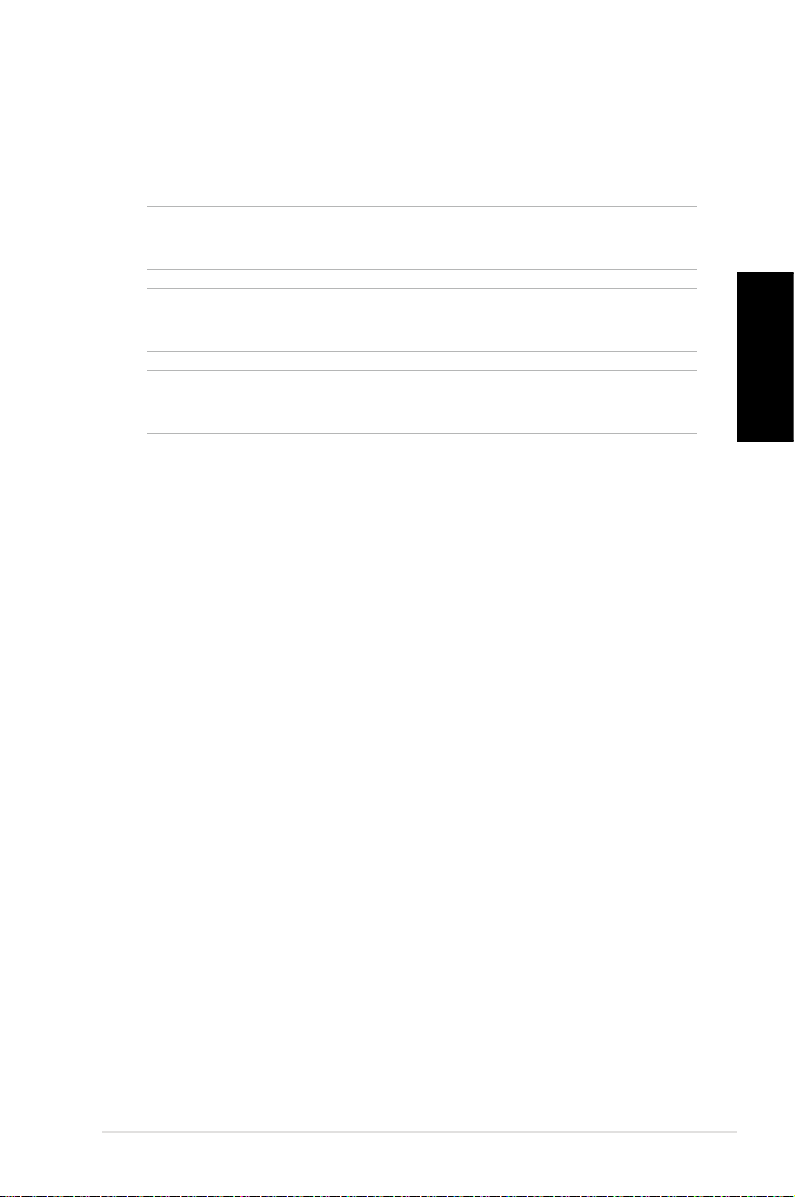
Konvence použité v této příručce
Zprávy v této příručce zdůrazňují klíčové informace tímto způsobem:
DŮLEŽITÉ! Tato zpráva uvádí zásadně důležité informace, které je
nutno při provádění úkolu respektovat.
POZNÁMKA: Tato zpráva uvádí doplňující informace a tipy, které
mohou pomoci při provádění úkolů.
VAROVÁNÍ! Tato zpráva uvádí důležité informace pro bezpečnost při
provádění úkolů a předcházení poškození součástek PC a dat.
Typograe
Tučné Označuje nabídku nebo položku, kterou je nutno vybrat.
Ležaté Označuje klávesy na klávesnici, které máte stisknout.
Čeština
E410
7
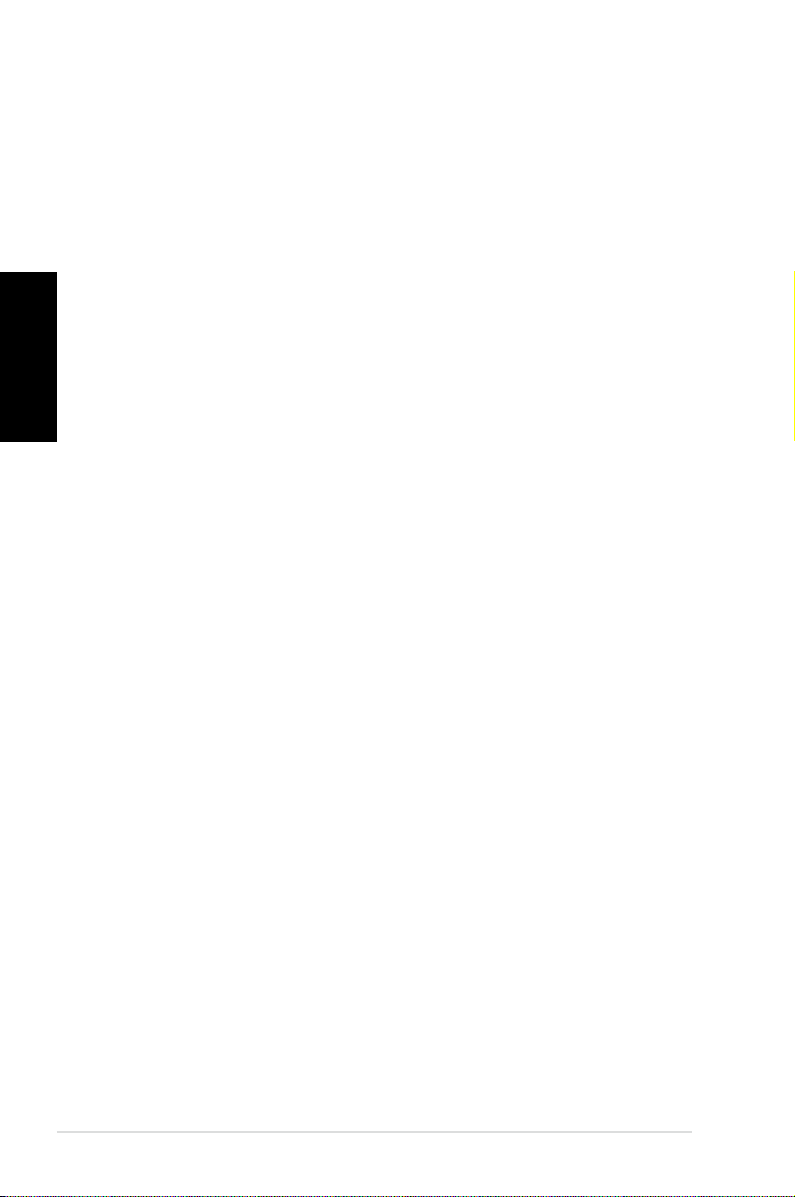
Čeština
Bezpečnostní zásady
Tento počítač PC byl zkonstruován a otestován, aby splňoval
nejaktuálnější bezpečnostní normy pro technologii IT. Pro
zajištění bezpečnosti je však nutné, abyste si přečetli následující
bezpečnostní instrukce.
Instalace systému
• Předpoužívánímpočítačesipřečtěteadodržujteveškerépokyny
v dokumentaci.
• Tentopočítačnepoužívejtevblízkostivodynebozdrojetepla,
například radiátoru.
• Umístětesystémnastabilníplochusdodanýmpodstavcem.
Nikdy nepoužívejte systém bez podstavce.
• Otvoryveskřínisloužíkvětrání.Tytootvoryneucpávejteani
nezakrývejte. Okolo počítače zajistěte dostatečný prostor
pro větrání. Do větracích otvorů počítače nezasunujte žádné
předměty.
• Tentovýrobekpoužívejtevprostředísokolníteplotoumezi0˚Ca
35˚C.
• Používáte-liprodlužovacíkabel,ujistětese,žecelkovémnožství
proudu odebírané zařízeními připojenými k prodlužovacímu
kabelu nepřekročí maximální hodnotu pro daný kabel.
• Totovybavenímusíbýtnainstalovánoaprovozovánov
minimální vzdálenosti 20 cm mezi zářičem a vaším tělem.
Péče během používání
• Nanapájecíkabelnestoupejteaninepokládejtežádnépředměty.
• Zabraňtepotřísněnípočítačevodounebojinýmitekutinami.
• Počítačemstáleprocházímalémnožstvíelektrickéhoproudu,
i když je vypnutý. Před čistěním počítače vždy odpojte veškeré
napájecí, modemové a síťové kabely z elektrických zásuvek.
• Pokudseupočítačesetkátesněkterýmznásledujících
technických problémů, odpojte napájecí kabel a obraťte se na
kvalikovaného servisního technika nebo prodejce.
• Jepoškozennapájecíkabelnebozástrčka.
8
E410
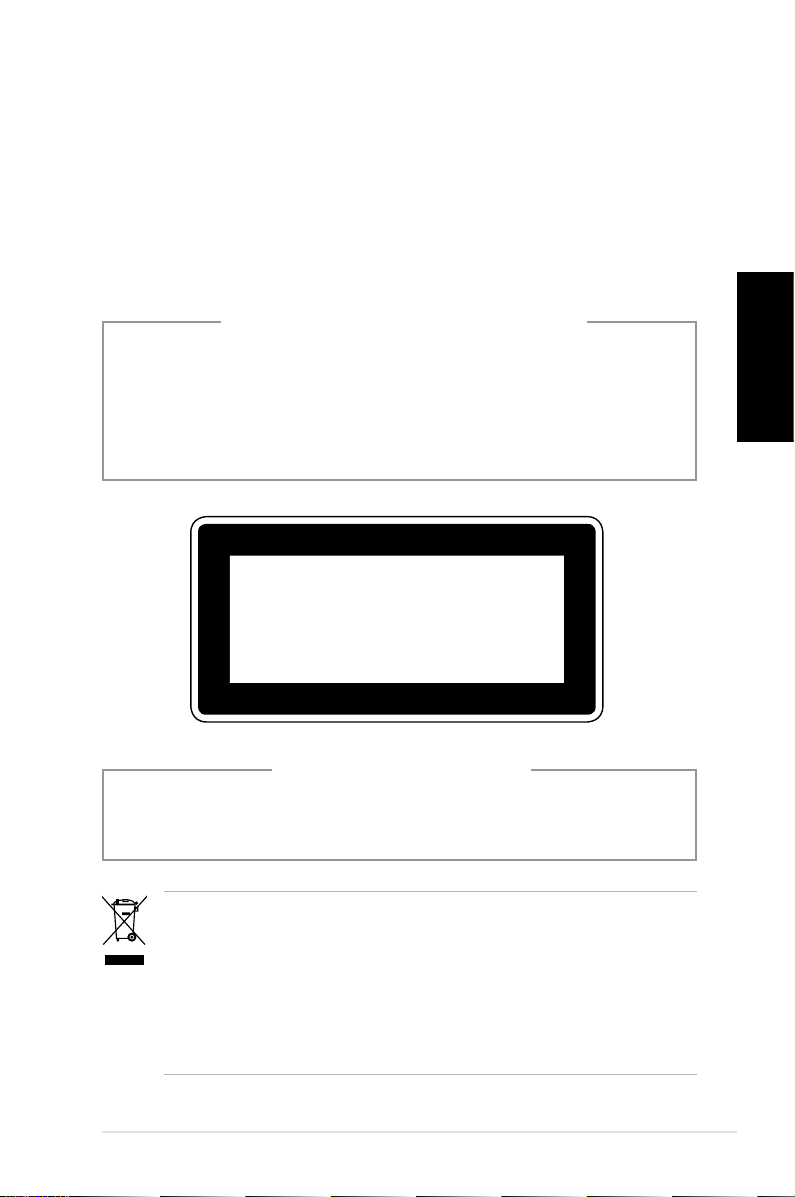
• Došlokvniknutítekutinydosystému.
• Počítačnefungujesprávně,přestožeseřídítenávodemk
použití.
• Došlokpádusystémunebokpoškozenískříně.
• Změnilsevýkonsystému.
Upozornění ohledně
lithium-iontové baterie
POZOR: Nebezpečí výbuchu při chybné výměně baterie.
Nahraďte jen stejným nebo ekvivalentním typem
doporučeným výrobcem. Použité baterie zlikvidujte podle
pokynů výrobce.
LASEROVÉ ZAŘÍZENÍ 1. TŘÍDY
Čeština
NEDEMONTUJTE
Záruka se nevztahuje na výrobky, které byly
uživateli demontovány
NEHÁZEJTE PC do komunálního odpadu. Tento výrobek byl
navržen tak, aby umožňoval opakované používání součástí a
recyklaci. Tento symbol přeškrtnuté popelnice na kolečkách
znamená, že výrobek (elektrická, elektronická zařízení a knoíkové
baterie s obsahem rtuti) by se neměl vyhazovat do komunálního
odpadu. Pokyny pro recyklaci výrobku vám poskytnou místní
služby technické podpory.
E410
9
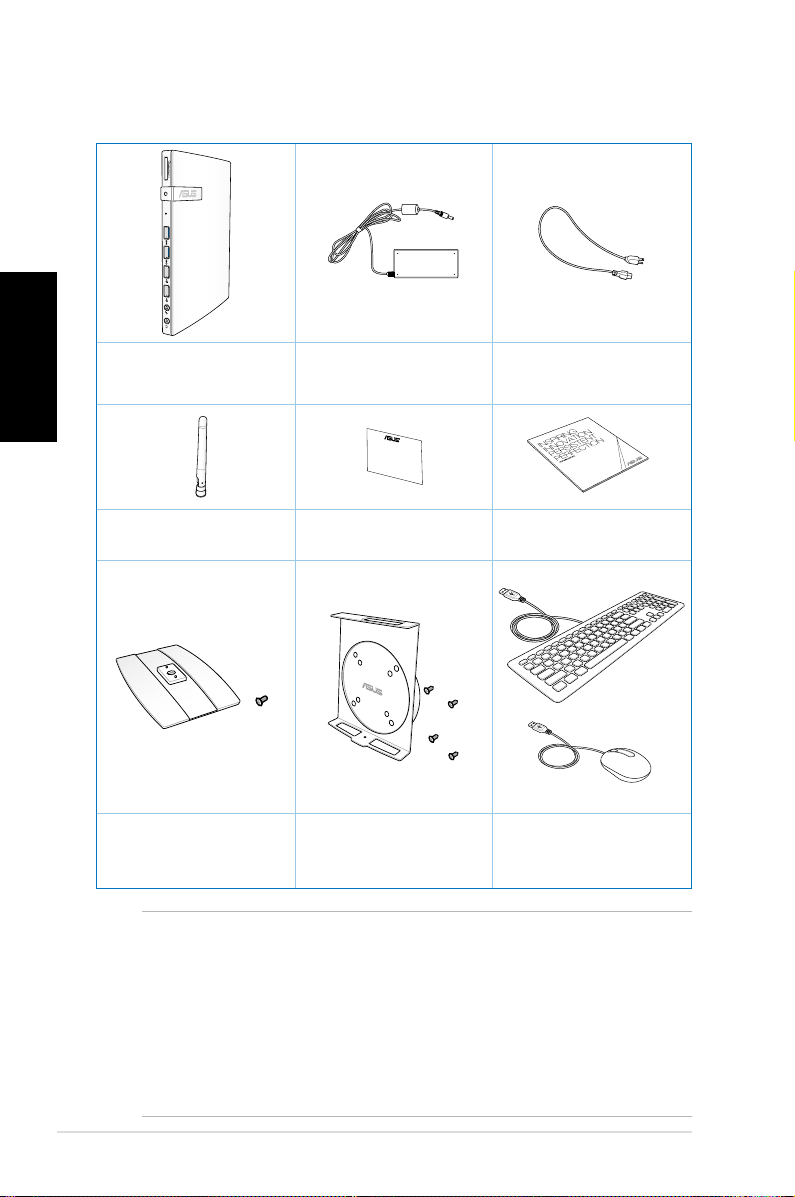
Čeština
1
Obsah balení
X
E410 Napájecí adaptér Napájecí kabel
Anténa Záruční list
Podstavec(volitelný)
Sada držáku VESA a
šroubů (volitelný)
Příručka rychlé
instalace (QIG)
Klávesnice / myš
(volitelný)
POZNÁMKA:
• Specikaceskutečnéhoproduktusemohouvjednotlivých
oblastech lišit.
• Dojde-liběhemzáručnídobypřinormálnímasprávném
používání k selhání nebo nefungování tohoto zařízení nebo jeho
součástí, přineste záruční list do servisního střediska ASUS pro
výměnu závadných dílů..
10
E410
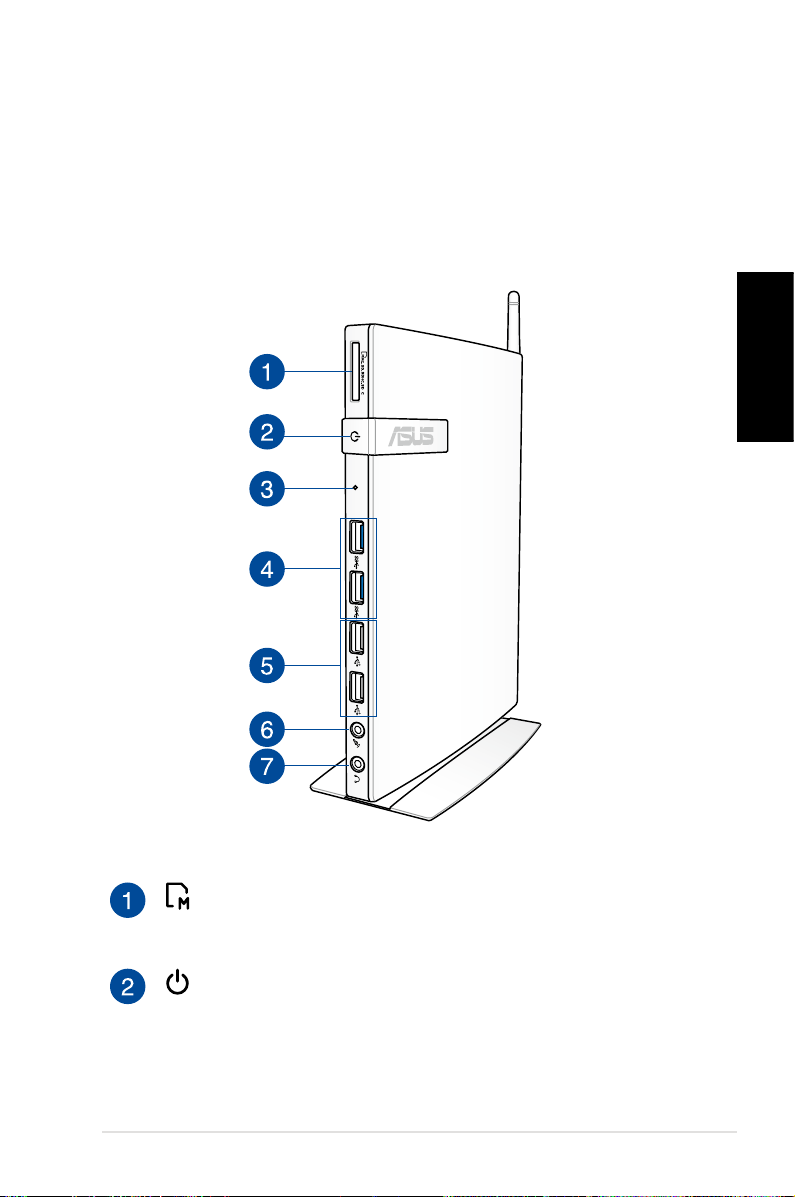
Kapitola 1: Nastavení hardwaru
Seznámení s počítačem
Pohled zepředu
X
Zásuvka na paměťovou kartu
Zabudovaná čtečka karet umožňuje zápis a čtení karet
MMC/SD/SDHC/SDXC.
Vypínač
Vypínač slouží k ZAPNUTÍ a VYPNUTÍ systému.
Čeština
E410
11
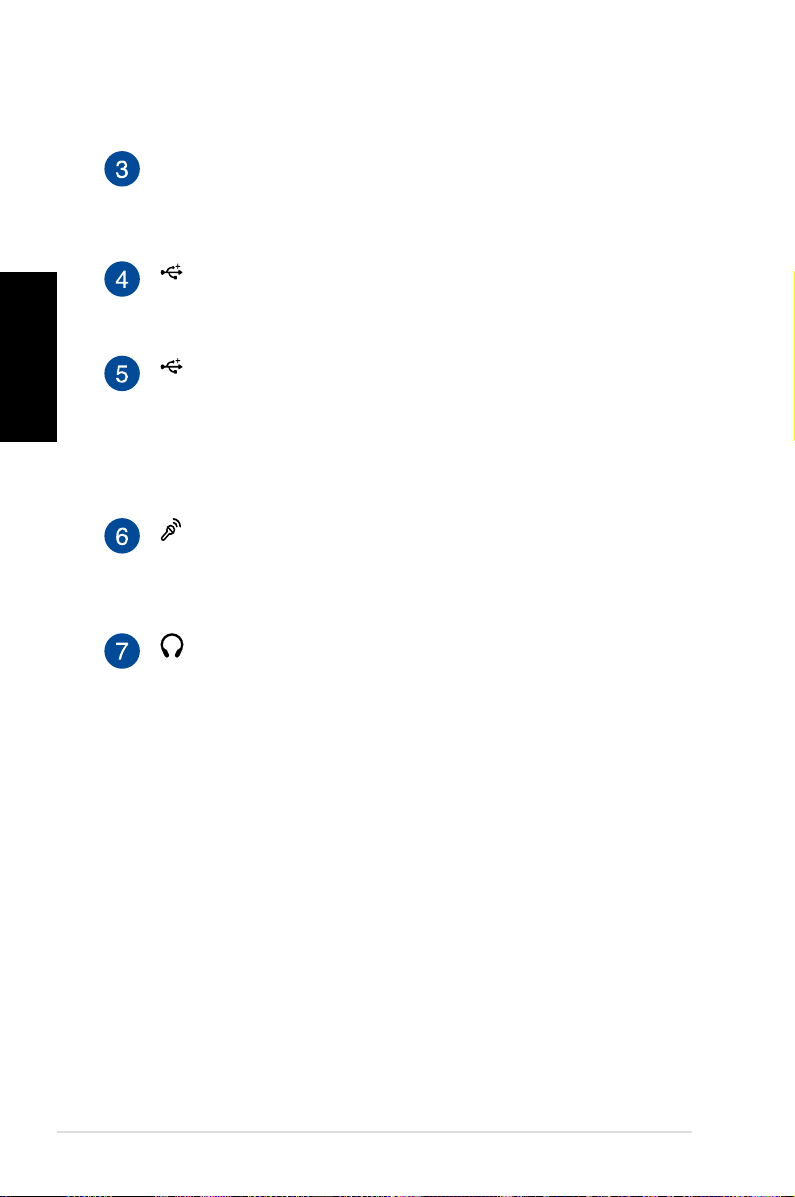
Čeština
Tlačítko BIOS
Před restartováním systému vstupte do systému BIOS
zasunutím narovnané kancelářské svorky do tohoto
otvoru.
Porty USB 3.0
Tyto porty USB (Universal Serial Bus) nabízejí přenosovou
rychlost do 5 Gbit/s a jsou zpětně slučitelné s USB2.0.
Porty USB 2.0
Porty USB (Universal Serial Bus) 2.0 jsou slučitelné se
zařízeními USB 2.0 / USB 1.1, jako je klávesnice, myš,
kamera a pevný disk. USB dovoluje provoz mnoha zařízení
na jednom počítači, přičemž některé periférie fungují jako
doplňkové rozbočovače.
Zdířka pro připojení mikrofonu
Zdířka pro připojení mikrofonu je určena pro připojení
mikrofonu pro videokonference, projevy nebo jednoduché
zvukové záznamy.
Zvukového výstupu
Zdířka při připojení stereofonních sluchátek 1/8” (3,5 mm)
slouží k připojení výstupního zvukového signálu systému k
reproduktorům se zesilovačem nebo ke sluchátkům.
12
E410
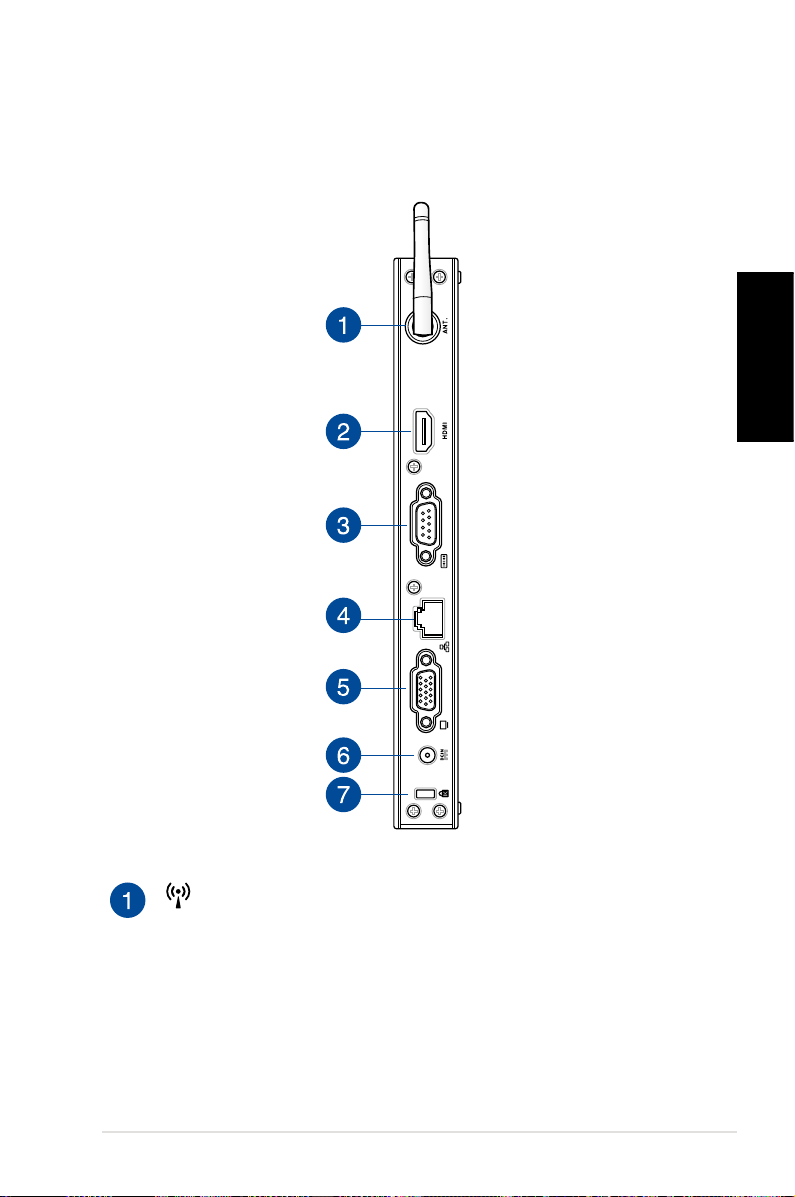
Pohled zezadu
Čeština
Zdířka bezdrátové antény (volitelný)
Tato zdířka slouží k připojení dodané bezdrátové antény
pro vylepšení příjmu bezdrátového signálu.
E410
13
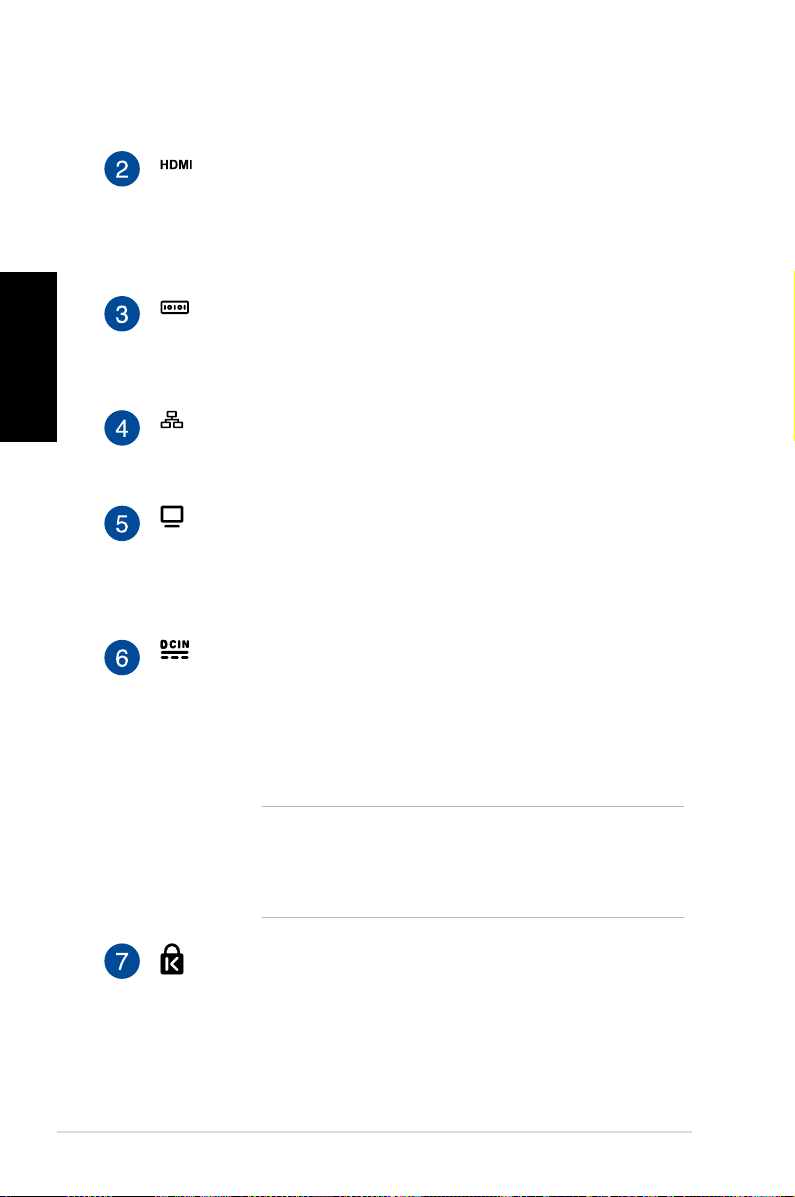
Port HDMI
Port HDMI (High Denition Multimedia Interface)
umožňuje zobrazení na podporovaném větším externím
zařízení Full-HD, například na televizoru LCD nebo
monitoru.
Čeština
Sériový port (port COM)
Sériový port s9kolíkovým konektorem D-sub podporuje
nativní sériová zařízení, například sériové kreslící tablety,
sériovou myš nebo sériový modem.
Port místní sítě LAN
Osmikolíkový port RJ-45 LAN podporuje standardní
ethernetový kabel pro připojení k místní síti.
Výstup zobrazení (monitor)
15kolíkový port D-sub pro monitor podporuje
standardní VGA kompatibilní zařízení jako je monitor
nebo projektor, který umožňuje sledování na větším,
externím displeji.
Vstup napájení (stejnosměrné napětí 19 V)
Dodaný napájecí adaptér převádí střídavé napětí na
stejnosměrné pro použití v této zdířce. Tímto vstupem
je přiváděno napájení do počítače. Aby se zabránilo
poškození počítače, vždy používejte dodaný napájecí
adaptér.
VAROVÁNÍ! Během používání se napájecí adaptér
zahřívá na střední až vysokou teplotu. Adaptér
nezakrývejte a udržujte jej v bezpečné vzdálenosti
od těla.
14
Port zámku Kensington®
Port pro zámek Kensington® dovoluje zabezpečení
počítače pomocí bezpečnostních výrobků kompatibilních
s Kensington®.
E410
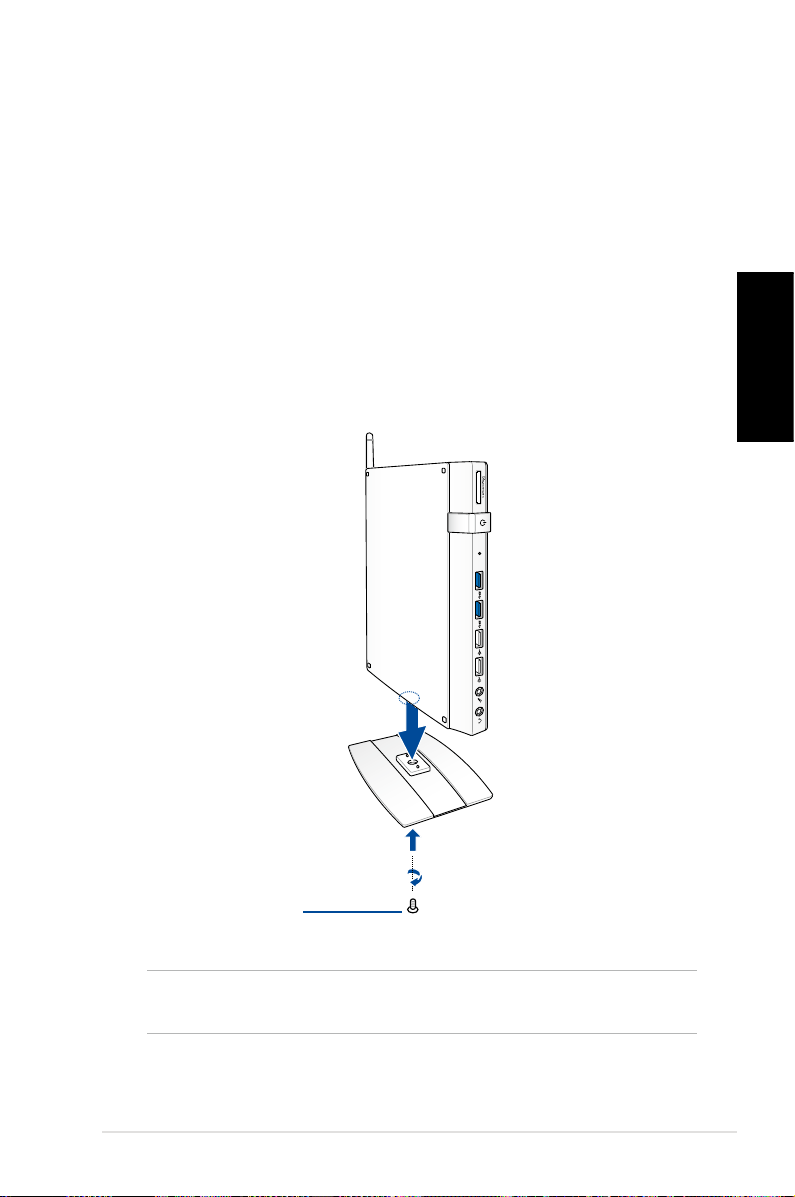
Kapitola 2: Použití PC
Umístění PC
Upevnění PC ke stojanu
Postup upevnění PC ke stojanu:
1. Vyhledejte montážní otvor na spodní straně počítače.
2. Umístěte montážní otvor stojanu proti montážnímu otvoru
počítače, poté jej spojte šroubem od stojanu.
X
Čeština
Šroub podstavce
DŮLEŽITÉ! Zajistěte, aby byl počítač upevněn ke stojanu, dříve než jej
postavíte na stabilní rovnou plochu.
E410
15
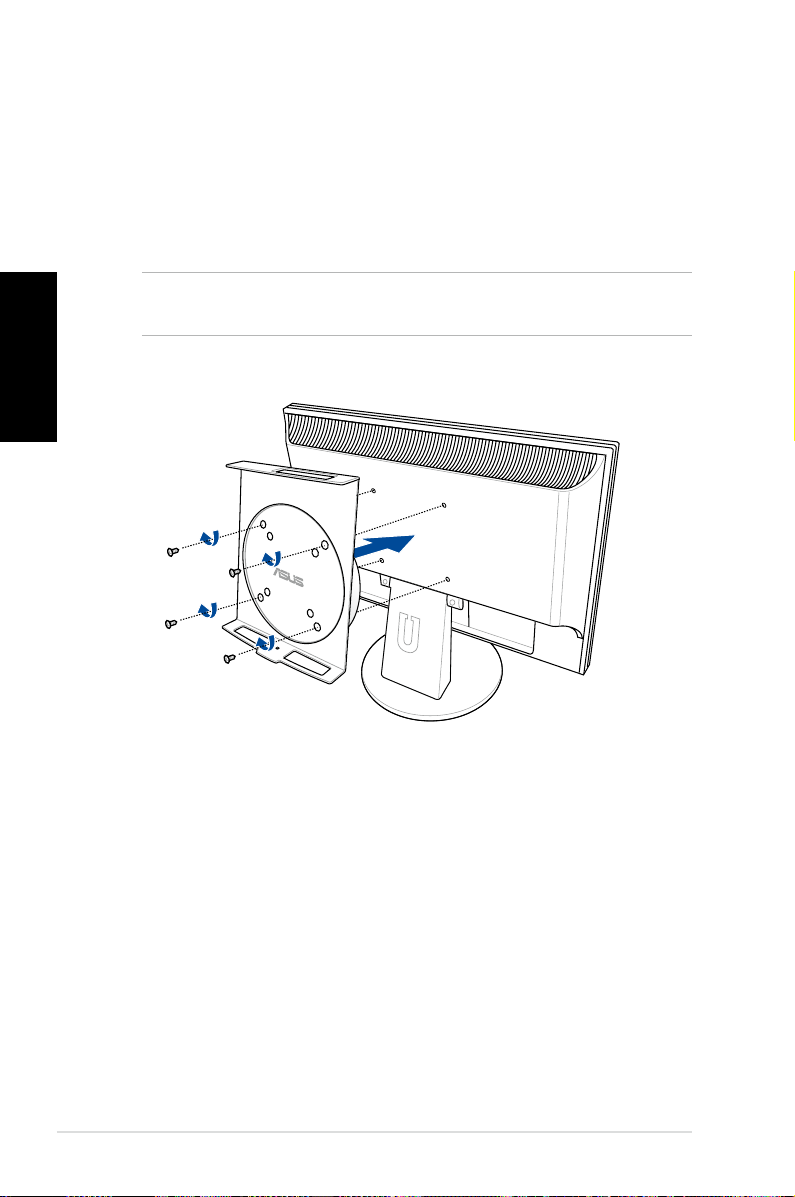
Čeština
Instalace počítače PC k monitoru.
Postup instalace PC na monitor:
1. Připevněte držák VESA k monitoru čtyřmi šroubky dodanými se
sadou držáku VESA.
POZNÁMKA: Aby bylo možné držák VESA připevnit, musí monitor
splňovat normu VESA75 nebo VESA100.
* Počítač může být připevněn na monitoru ASUS VS228H.
16
E410
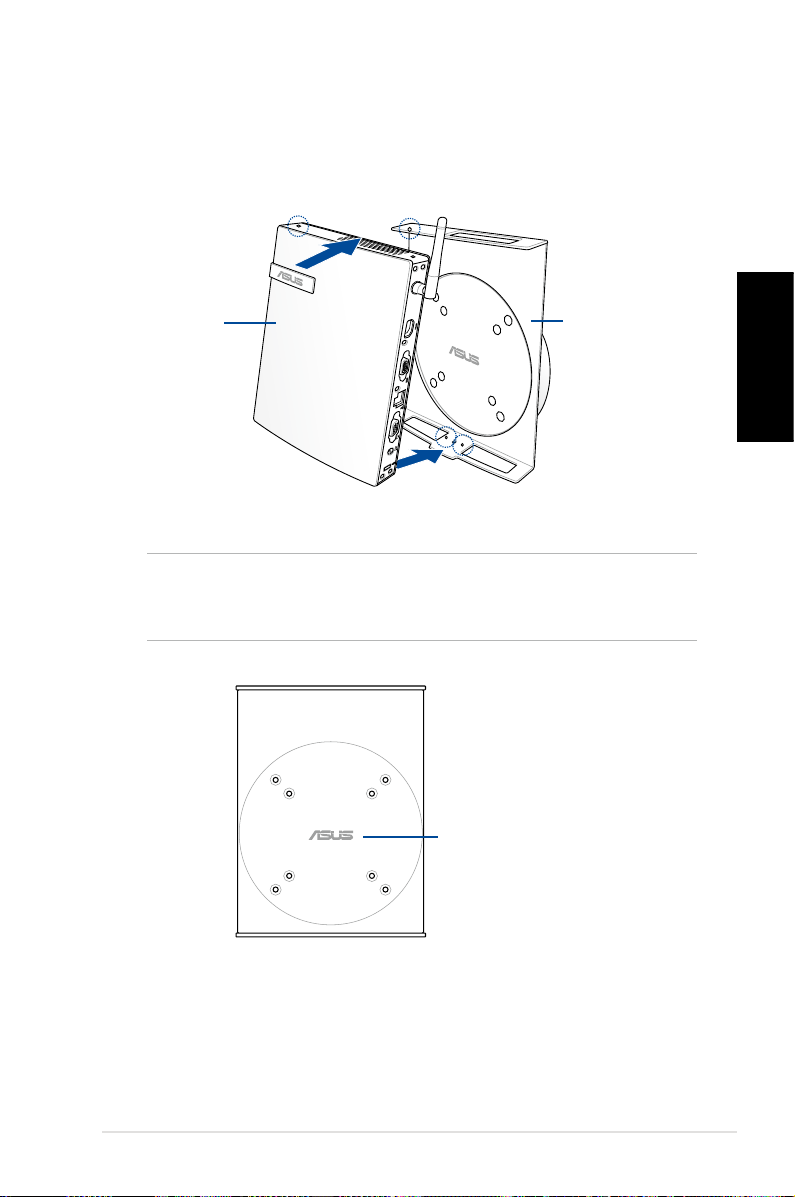
2. Zorientujte a umístěte váš počítač do držáku VESA podle
obrázku.
PC
Držák VESA
POZNÁMKA: Zkontrolujte, zda je obchodní známka ASUS na
rotačním kolečku držáku VESA při umisťování na PC nastavena do
obvyklé polohy, aby bylo možno počítač otáčet.
Ochranná známka ASUS
Čeština
E410
17
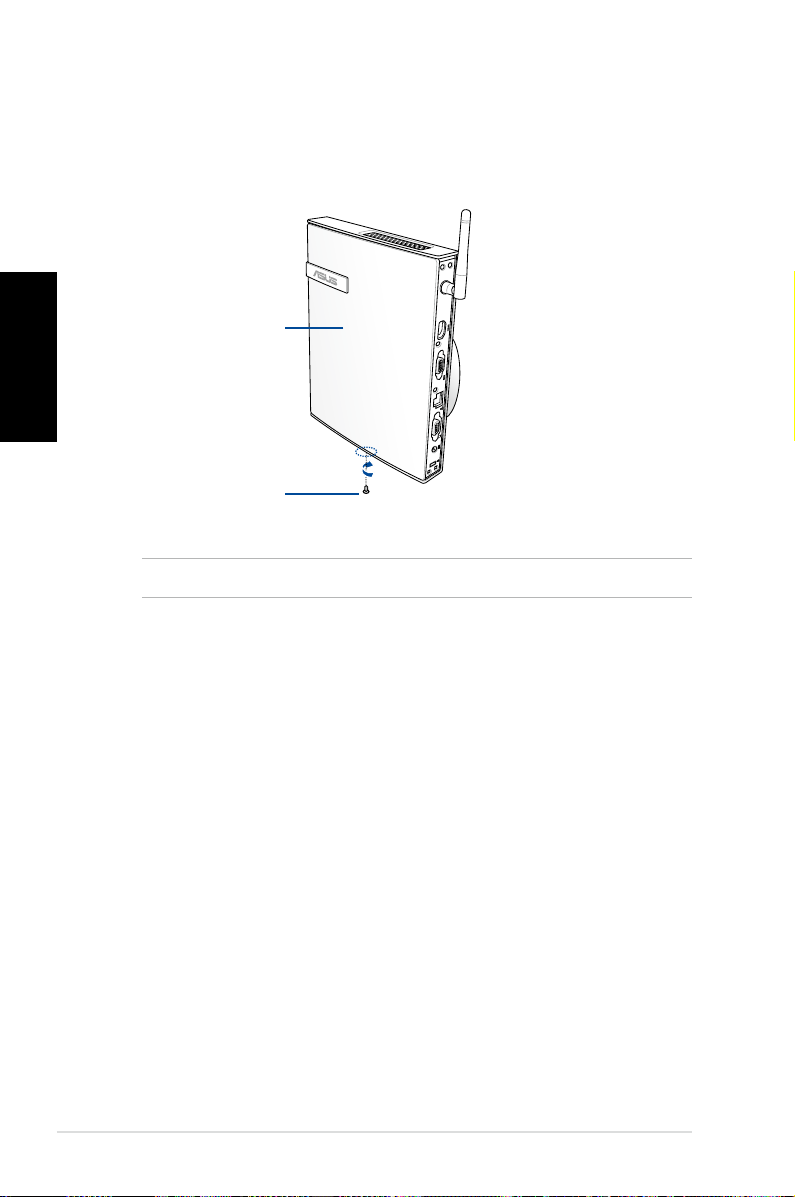
3. Zajistěte sestavu počítače a držáku VESA šroubem stojánku.
Zkontrolujte, zda je počítač pevně připevněn k držáku VESA.
Čeština
Sestava počítače a držáku VESA
šroub stojánku
POZNÁMKA: Použijte šroub stojánku dodaný se stojánkem.
18
E410
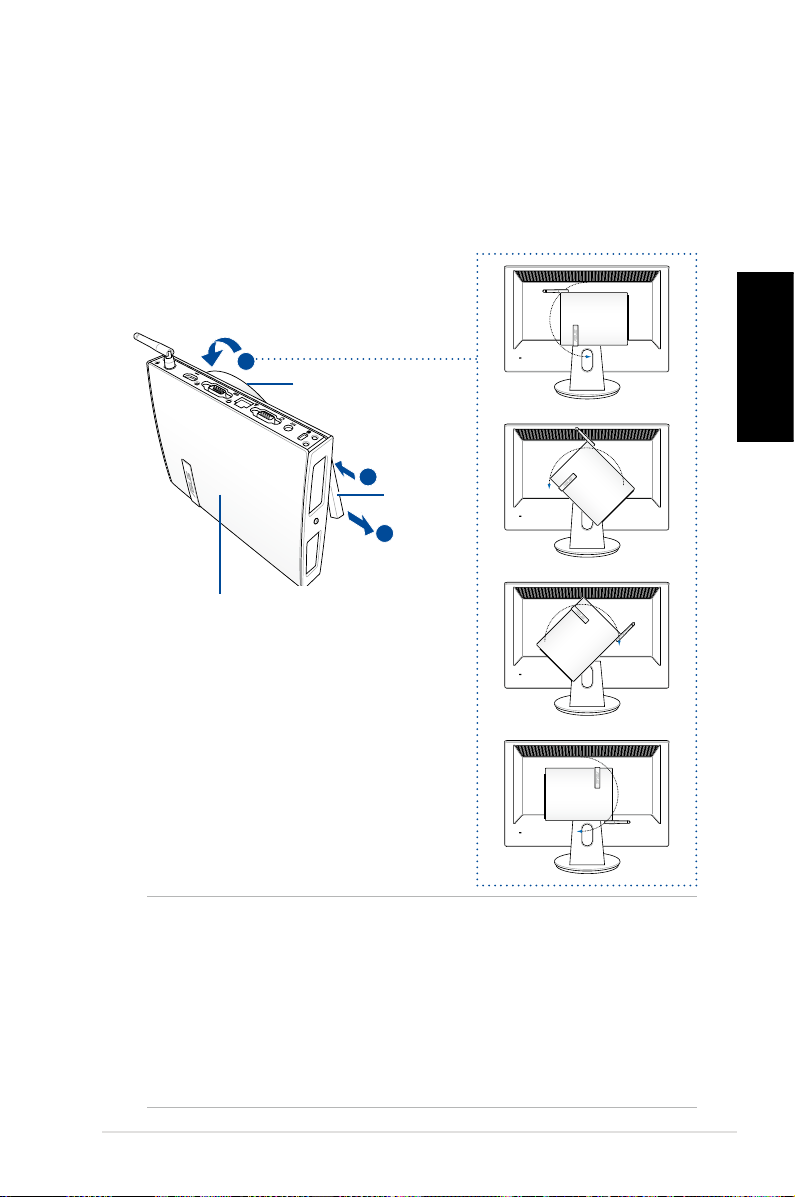
4. Chcete-li upravit úhel sestavy počítače a držáku VESA, aby bylo
možné přistupovat k přední a zadní straně počítače, stisknutím
pákové pojistky na držáku VESA uvolněte otočné kolo (A) a
potom natočte sestavu počítače a držáku VESA podle potřeby (B).
B
otočné kolo
A
páková pojistka
A
Sestava počítače a držáku VESA
Čeština
DŮLEŽITÉ!
• Připoužívánísystémudoporučujemenastavenírotačního
kolečka do svislé polohy.
• Připoužitírotačníhokolečkadejtepozornakabelypřipojené
k PC. Aby nedošlo k ohrožení uvolněnými kabely, je kolečko
navrženo tak, aby se neotočilo o více než 90° po/proti směru
hodin.
E410
19
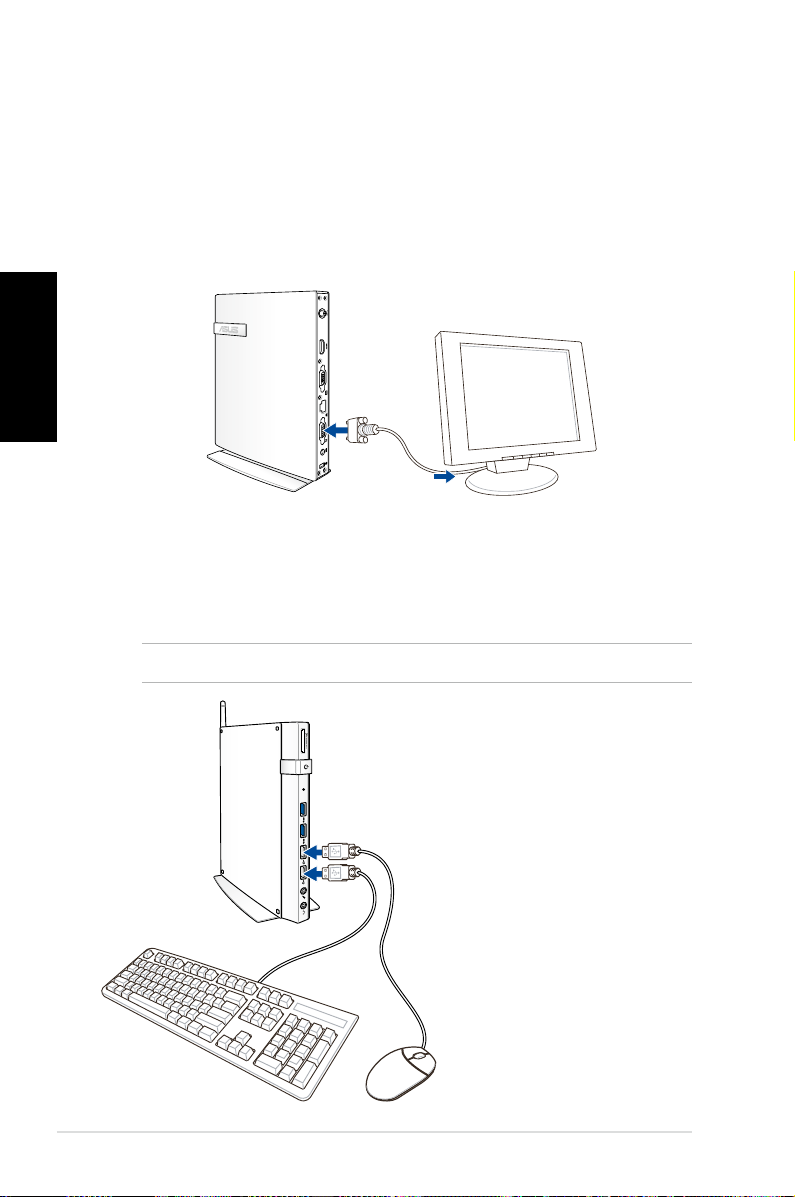
Čeština
Použití PC
Připojení vnějšího displeje
Jeden konec kabelu HDMI nebo VGA připojte k vnějšímu displeji,
druhý konec k portu HDMI nebo VGA na PC.
Připojení zařízení USB
K portům USB na PC připojte zařízení USB, např. drátové/bezdrátové
klávesnice, myši a tiskárny.
POZNÁMKA: Klávesnice se liší podle země nebo regionu.
20
X
E410

Připojení bezdrátové antény (volitelný)
Připojením bezdrátové antény k PC zlepšíte bezdrátový signál.
Zajistěte, aby bezdrátová anténa mířila přímo nahoru (úhel 90o), tak
dosáhnete nejlepšího příjmu.
Čeština
E410
21
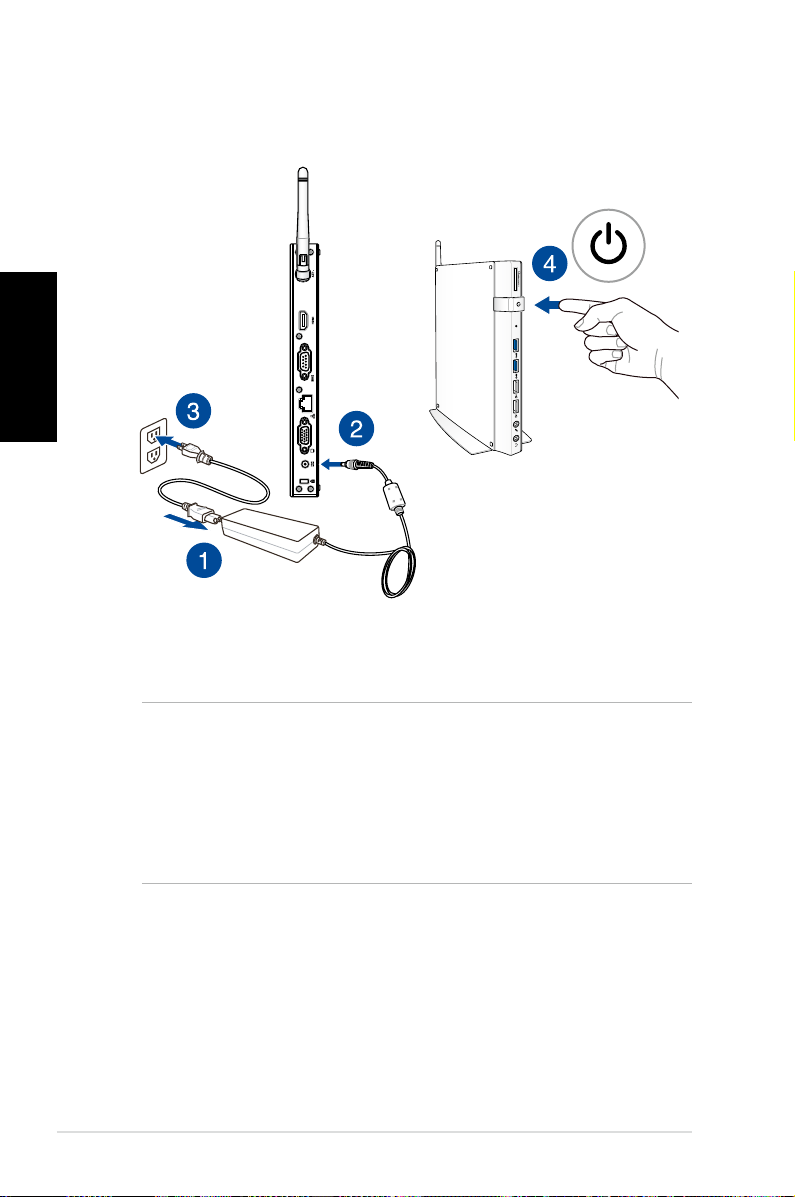
Čeština
Zapnutí PC
X
22
POZNÁMKA:
• PokudPCnepoužíváte,vzájmuúsporyenergieodpojtenapájecí
adaptér nebo jej vypněte vypínačem.
• ProveďtenastavenířízeníspotřebyvOvládacíchpanelech
systému Windows®. Tím PC nastavíte do režimu nízké spotřeby a
přitom zůstane plně funkční.
E410
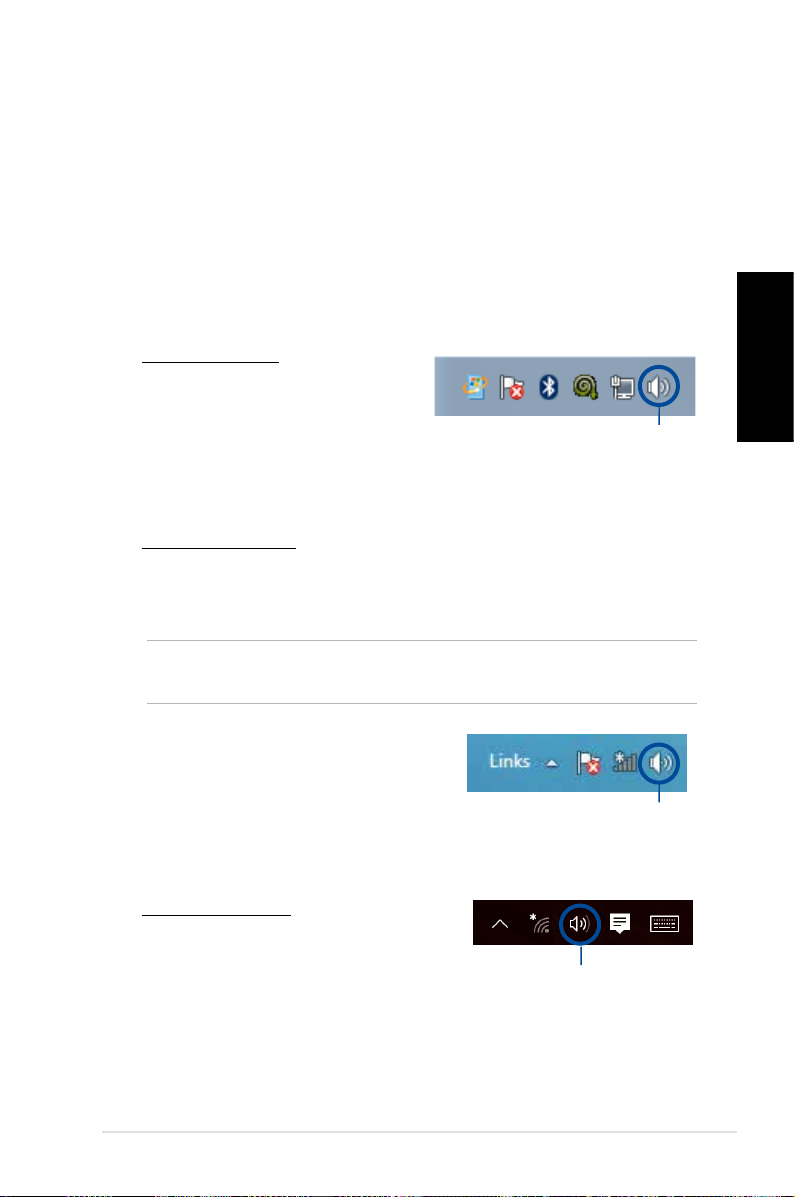
Kongurace audio výstupu přes zařízení HDMI
Pokud chcete jako audio výstup využít TV s vysokým rozlišením,
připojte jej k Home Theater PC a následujícím postupem
kongurujte audio nastavení.
Postup kongurace zvukového výstupu přes zařízení HDMI:
1. V závislosti na operačním systému vašeho PC využijte jednu z
níže uvedených možností.
Ve Windows® 7
Klikněte pravým tlačítkem
myši na ikonu Volume Mixer
(Směšovač hlasitosti)
voznamovací oblasti systému Windows® a klepněte na
Playback Devices (Přehrávací zařízení).
Ve Windows® 8.1
a) Na úvodní obrazovce Start stiskněte kliknutím na Desktop
(Pracovní plocha) otevřete pracovní plochu.
POZNÁMKA: Více podrobností viz sekce Úvodní obrazovka pod
Použití Windows® 8.1.
Směšovač hlasitosti
Čeština
b) Klikněte pravým tlačítkem
myši na ikonu Volume Mixer
(Směšovač hlasitosti) na hlavním
panelu systému Windows® a
Směšovač hlasitosti
klikněte na Playback Devices
(Přehrávací zařízení).
Ve Windows® 10
a) Na úvodní obrazovce Start
stiskněte kliknutím na Desktop
Směšovač hlasitosti
(Pracovní plocha) otevřete pracovní plochu.
b) Klikněte pravým tlačítkem myši na ikonu Volume Mixer
(Směšovač hlasitosti) na hlavním panelu systému Windows®
a klikněte na Playback Devices (Přehrávací zařízení).
E410
23
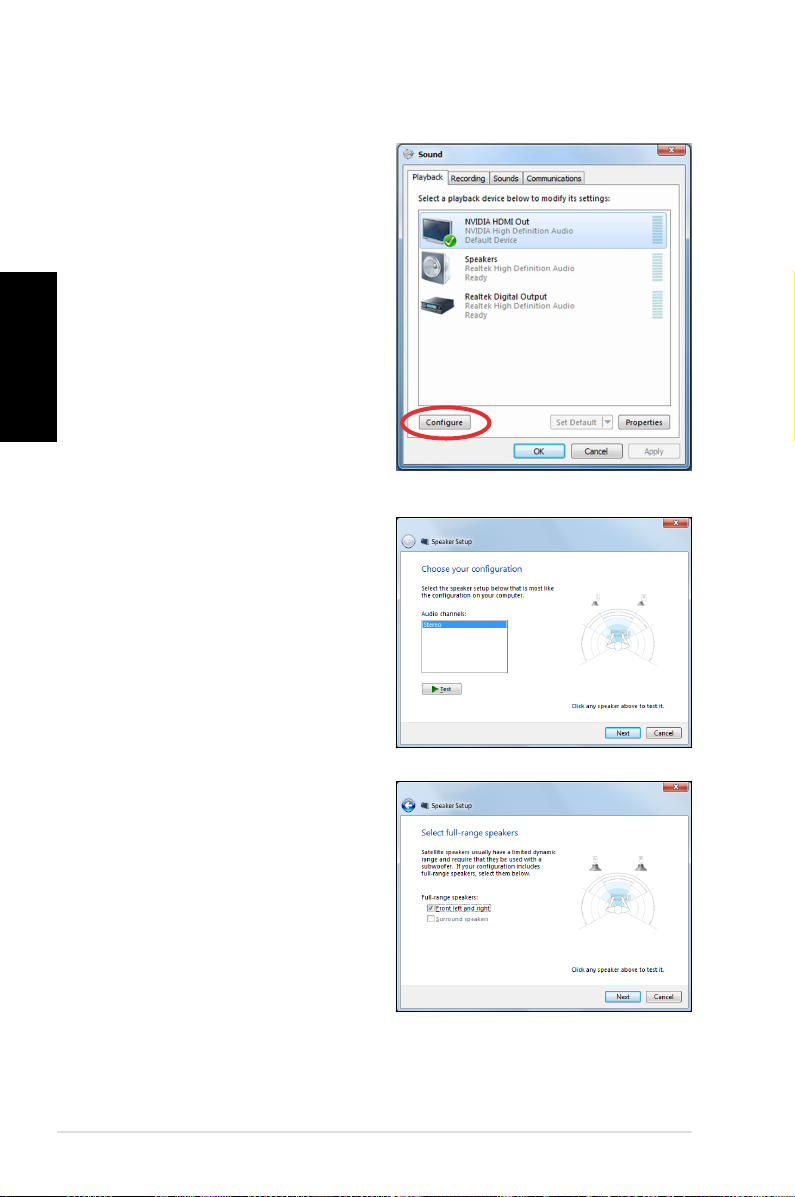
Čeština
2. Na obrazovce Přehrávání
vyberte Digital Audio
(HDMI) (Digitální audio
HDMI).
3. Kliknutím na Congure
(Kongurovat) se zobrazí
okno Speaker Setup
(Kongurace reproduktorů).
4. Vyberte Stereo a klikněte
na Next (Další).
5. Zaškrtněte políčko Front
left and right (Přední
pravý a levý) a potom
klikněte na Next (Další).
6. Kliknutím na Finish
(Dokončit) dokončete
konguraci reproduktorů.
24
E410
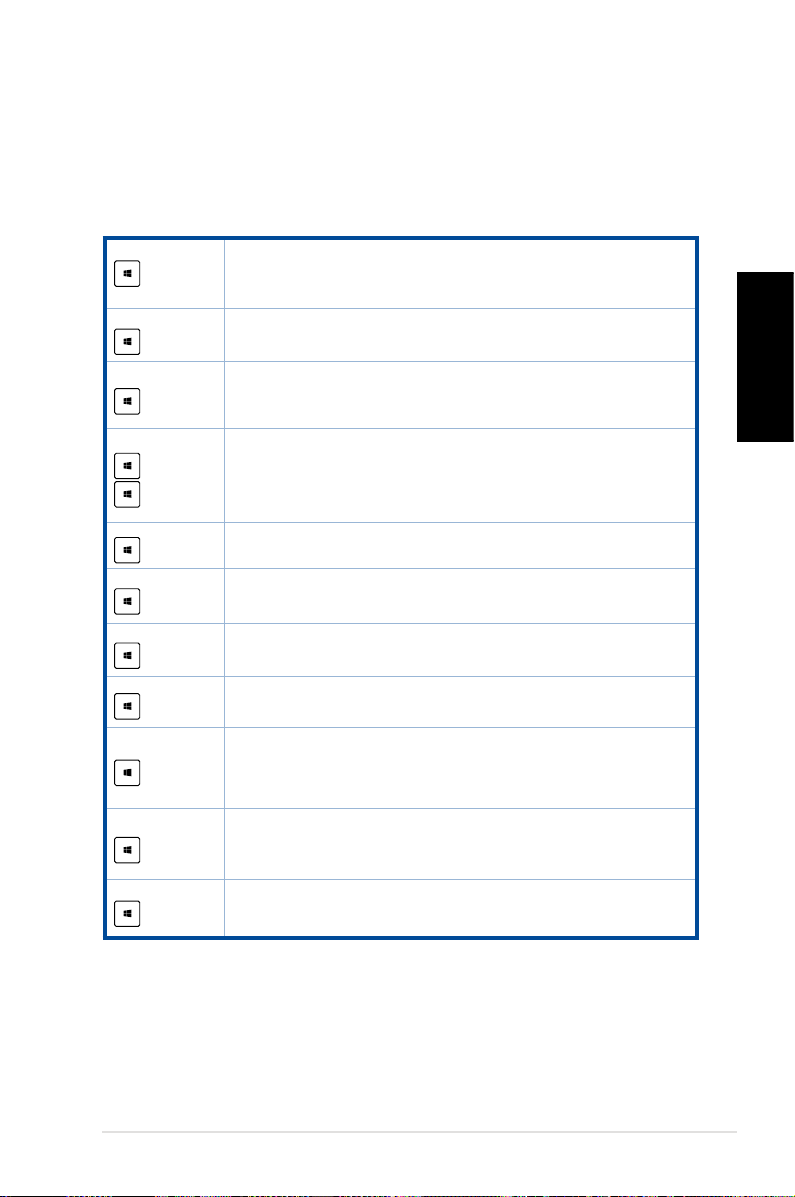
Další klávesové zkratky
Pomocí klávesnice můžete také využít následující zkratky, které
usnadní spuštění aplikací a procházení Windows® 10.
Přepnutí mezi úvodní obrazovkou a naposledy spuštěnou
aplikací
+ <D>
+ <E>
+ <F> nebo
+ <W>
+ <H>
+ <I>
+ <K>
+ <L>
+ <M>
+ <P>
+ <Q>
Spuštění režimu pracovní plochy
Spustí File Explorer (Průzkumník souborů)
Aktivuje funkci Hledání souborů
Spustí sdílenou položku
Otevření okna Nastavení
Spustí program Media Connect
Aktivace obrazovky zámku
Skryje všechny aktuálně aktivní obrazovky na hlavním
panelu
Obraz ze stolního počítače se zrcadlově zobrazuje na
sekundárním monitoru
Spustí program Cortana
Čeština
E410
25
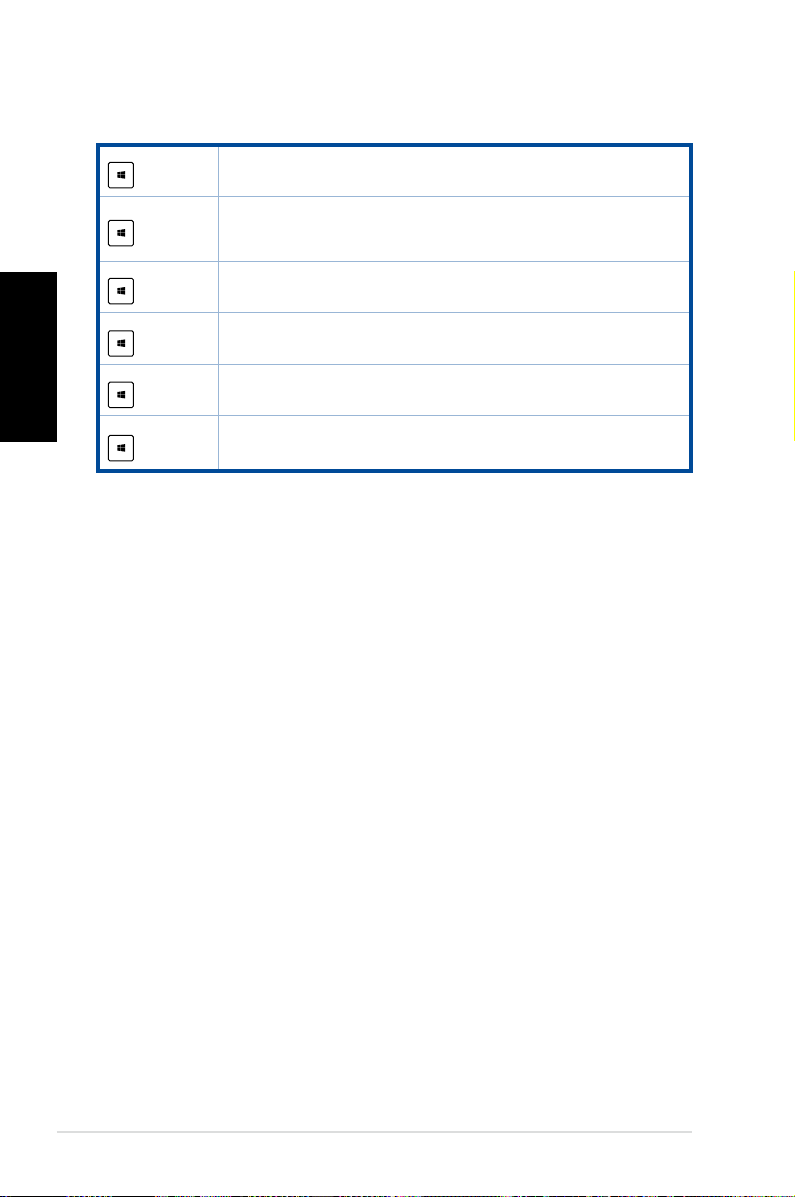
+ <R>
Otevře okno Run (Spustit)
Čeština
+ <U>
+ <X>
+ <+>
+ <->
+ <Enter>
Spustí Ease of Access Center (Centrum snadného
přístupu)
Spustí pole nástrojů Windows
Spuštění lupy umožňující zvětšení části obrazovky
Zmenšení zobrazení
Otevře Narrator Settings (Nastavení průvodce).
26
E410
